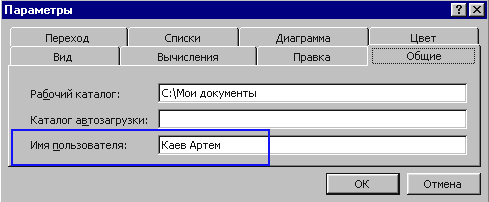Причина появления примечаний простая. Люди не только создают таблицы, но и их проверяют. Прежде чем таблица будет утверждена она может пройти довольно длинный путь. Куча людей будет смотреть, и вставлять комментарии. Обычно это делают карандашом на бумаге. Но ведь мы же работает с компьютером. Естественнее не печатать таблица каждый раз для того, что бы их посмотрели а послать их по сети. Итак Excel умеет работать с комментариями.
Для того, чтобы вставить примечание, а оно примечание вставляется к определенной ячейки, эту ячейку надо выбрать. То есть, какую ячейку мы будем комментировать. Выбираем ячейку и идем в меню вставка дальше выбираем примечание.

После того как Вы выберите этот пункт меню у Вас появится окно для ввода примечаний. В это окно можно заносить текст. Если после ввода щелкнуть на ячейки второе, то окно примечания пропадет. А в ячейки будет красный треугольник, который будет говорить о том, что там примечание. Если подвести курсор, то примечание появится.
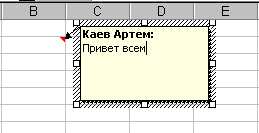
Для примечания есть сове меню по работе с ним. Щелкните левой кнопкой мыши на ячейки, в котором примечание и вы увидите пункты, связанные с примечанием в контекстном меню.
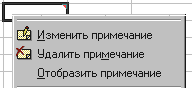
Там все просто, изменить, удалить, отобразить. Тем как будут вести себя примечания можно управлять через Сервис - Параметры а дальше Вид.
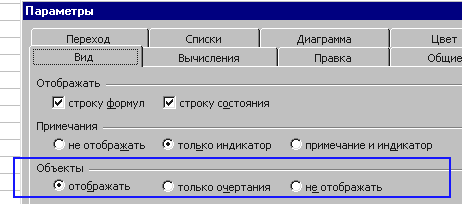
И еще один тонкий момент. в примечаниях указывается имя пользователя которые их вносит. Это имя находиться в сервис- параметры вкладка Общие. Лучше там свое имя указать.